-
Items
247 -
Registratiedatum
-
Laatst bezocht
Inhoudstype
Profielen
Forums
Store
Berichten die geplaatst zijn door Gblue
-
-
-
Doe onderstaande op de harddisk (niet SSD)
Download HD Tune en sla het bestand op.
Installeer HD Tune en start deze na de installatie op.

Vervolgens ga je naar het tabblad Error Scan, selecteer de harde schijf die je wil controleren en druk op Start.
De controle kan een hele tijd in beslag nemen afhankelijk van de grootte van de te controleren harde schijf.
Wat is het resultaat van deze test?
Uitgevoerd op de HDD, alle blokjes zijn groen.
-
We zullen eens proberen jou te helpen maar bij uw moederbord is het bekend dat het probleem heeft met de audio.
Misschien heeft realtek een beter audio driver dan je nu hebt.
Beste,
Heb proberen uitvoeren wat er in het filmpje staat, maar bij mij stond alles op mute en staat er nergens "PC-beep", enkel "CD-audio", stond niet gemute, heb dit nu gemute. Verder had ik het toestel geüpgrade naar Windows 10 en heb ik de laatste Realtek driver geïnstalleerd en van de rest ook de nieuwste drivers geïnstalleerd. Ik hoop dat het probleem nu opgelost is, ik wacht af. Trouwens, ik kreeg bij Windows 7 regelmatig de BSOD "A clock interrupt was not received on a secondary processor within the allocated time interval". In Windows 10 krijg ik deze BSOD niet meer, maar het toestel freezed wel na een uurtje of 5 (is heel onregelmatig).
-
Intel Speedstep Technology uitgeschakeld in BIOS, 2x PC3-10700 latjes laten zitten in dual channel, probleem nogsteeds niet opgelost...
-
Wat mij meteen opvalt is dit:
Je hebt 3 verschillende merken van geheugen + 2 verschillende type geheugen namelijk PC3-10700 + PC3-12800 en bovendien hebt je 2 x 4 GB + 1 x 2 GB geheugen.
Uw moederbord heeft Triple-Kanaal geheugen en dat wilt zeggen dat je 3 geheugen moet plaatsen.
Doch je kan 2 x 3 stuks geheugen plaatsen op uw moederbord.
Dat zou een mogelijkheid zijn van uw probleem.
Uw processor geeft ondersteuning voor PC3-8500 want de processor ondersteund DDR-1066
En als ik nu gewoon de 2 latjes PC3-10700 laat zitten? Zou dit een oplossing kunnen zijn voor het probleem? Ik heb het toestel 2dehands gekocht, de bouwer, zal inderdaad verschillende latjes bij elkaar gestoken hebben...
-
Download en installeer Speccy.
Speccy is er ook in Nederlandstalige versie, bij de installatie (of update) kan je de taal wijzigen van Engels naar Nederlands ... als je op het driehoekje klikt, krijg je een uitrolmenu waarin je Nederlands kan selecteren.
Wanneer, tijdens het installeren van Speccy, de optie aangeboden wordt om Google Chrome of Google Toolbar "gratis" mee te installeren dien je de vinkjes weg te halen, tenzij dit een bewuste keuze is.

Start nu het programma en er zal een overzicht gemaakt worden van je hardware.
Als dit gereed is selecteer je bovenaan "Bestand - Publiceer Snapshot" en vervolgens bevestig je die keuze met " Ja ".
In het venster dat nu opent krijg je een link te zien, kopieer nu die link en plak die in je volgende bericht. Zo krijgen we een gedetailleerd overzicht van je hardware.
Meer info over deze procedure lees je HIER.
Welke drivers heb je allemaal voor je systeem geinstalleerd en waar heb je deze drivers vandaan?
Beste,
Het Speccy-logje vindt u hier: http://speccy.piriform.com/results/utTRusUIlwIw0FX8XMaNS2m
Qua drivers; ik had bij de aanschaf van Windows 7 geen enkele driver geïnstalleerd, omdat alles automatisch werd herkend, maar toen had ik het probleem al. Ik dacht dan mijn drivers te updaten via http://www.drp.su/ , daarvan heb ik nu de huidige drivers.
-
Heb je echt een nieuwe computer?
Dat is vreemd want er zijn uitsluitend oude onderdelen gebruikt.
Wat mij betreft kan je beter terug gaan naar de pc want je hebt garantie.
Beste,
Het betreft inderdaad een 2dehands computer voor een prijsje... 1e generatie Intel i7 is inderdaad niet nieuw, garantie is dus ook niet meer van toepassing uiteraard.

-
Beste leden,
Sinds kort (bij aanschaf van mijn nieuwe computer) zit ik met het volgende probleem; wanneer ik bijvoorbeeld aan het Skypen ben en ik ben terwijl een game aan het spelen, of ik ben gewoon aan het Skypen en ik doe verder niets op mijn computer, of slechter nog: ik ben gewoon naar muziek aan het luisteren, dan heb ik last van gekraak en soms het wegvallen van het geluid, wat echt storend is. Het is zeker en vast niet mijn headset, de kabeltjes of mijn luidsprekers, er is binnenin iets vreemds aan de hand (denk ik).Ik heb het programma LatencyMon gedraait, zie de logfile en screenshot in bijlage voor meer informatie.
Wat kan ik hieraan doen?
Bij voorbaat dank voor jullie tijd en informatie, het probleem is echt vervelend.
Met vriendelijke groet,
Gblue -
Nieuw toetsenbord in je laptop kopen of nieuwe laptop kopen of de letters overschilderen.
Verwijder dit bericht eens a.u.b. had de vraag niet grondig gelezen

-
Als je binnen dit topic verder geen vragen of problemen meer hebt, mag je dit onderwerp afsluiten door een klik op de knop "Markeer als opgelost", die je links onderaan kan terugvinden … zo blijft het voor iedereen overzichtelijk.
Uiteraard kan je in geval van nieuwe/andere problemen steeds weer een nieuw topic openen...

-
Dat zullen de malware-experts wel uitvissen.
De malware experts worden verwittigd, zodra ze online zijn analyseren ze je logje en begeleiden ze je verder.
-
We zullen eerst eens kijken of Malware de oorzaak zou kunnen zijn van je probleem door onderstaande uit te voeren.
Download
 RSIT van de onderstaande locaties en sla deze op het bureaublad op.
RSIT van de onderstaande locaties en sla deze op het bureaublad op. Hier staat een beschrijving hoe je kan kijken of je een 32- of 64-bitversie van Windows heeft.
· RSIT 32 bit (RSIT.exe)
· RSIT 64 bit (RSITx64.exe)
Dubbelklik op RSIT.exe om de tool te starten.
· Windows Vista, 7 en 8 gebruikers dienen de tool als "administrator" uit te voeren door middel van de rechtermuisknop en kiezen voor Als Administrator uitvoeren.
· Vervolgens wordt de "Disclaimer of warranty" getoond, klik vervolgens op "Continue"
· Wanneer de tool gereed is wordt er een kladblok bestand genaamd "Log" geopend.
· Plaats de inhoud hiervan in het volgende bericht.
-
Super dat het opgelost is!
Als je binnen dit topic verder geen vragen of problemen meer hebt, mag je dit onderwerp afsluiten door een klik op de knop "Markeer als opgelost", die je links onderaan kan terugvinden … zo blijft het voor iedereen overzichtelijk.
Uiteraard kan je in geval van nieuwe/andere problemen steeds weer een nieuw topic openen...

-
Hallo boutek1 en
 op PCH!
op PCH!Allereerst, ben je zeker dat je je laptop wil terugzetten naar fabrieksinstellingen? Wij kunnen evengoed met onze tips je laptop sneller maken en kijken of er al dan niet malware op zit? Vaak is het zelfs niet nodig om je laptop terug te zetten hoor.
-
We zullen eerst eens kijken of Malware de oorzaak zou kunnen zijn van je probleem door onderstaande uit te voeren.
Download
 RSIT van de onderstaande locaties en sla deze op het bureaublad op.
RSIT van de onderstaande locaties en sla deze op het bureaublad op. Hier staat een beschrijving hoe je kan kijken of je een 32- of 64-bitversie van Windows heeft.
· RSIT 32 bit (RSIT.exe)
· RSIT 64 bit (RSITx64.exe)
Dubbelklik op RSIT.exe om de tool te starten.
· Windows Vista, 7 en 8 gebruikers dienen de tool als "administrator" uit te voeren door middel van de rechtermuisknop en kiezen voor Als Administrator uitvoeren.
· Vervolgens wordt de "Disclaimer of warranty" getoond, klik vervolgens op "Continue"
· Wanneer de tool gereed is wordt er een kladblok bestand genaamd "Log" geopend.
· Plaats de inhoud hiervan in het volgende bericht.
-
De malware experts worden verwittigd, zodra ze online zijn analyseren ze je logje en begeleiden ze je verder.
-
Kan je ook even het volgende uitvoeren:
We zullen eerst eens kijken of Malware de oorzaak zou kunnen zijn van je probleem door onderstaande uit te voeren.
Download
 RSIT van de onderstaande locaties en sla deze op het bureaublad op.
RSIT van de onderstaande locaties en sla deze op het bureaublad op. Hier staat een beschrijving hoe je kan kijken of je een 32- of 64-bitversie van Windows heeft.
· RSIT 32 bit (RSIT.exe)
· RSIT 64 bit (RSITx64.exe)
Dubbelklik op RSIT.exe om de tool te starten.
· Windows Vista, 7 en 8 gebruikers dienen de tool als "administrator" uit te voeren door middel van de rechtermuisknop en kiezen voor Als Administrator uitvoeren.
· Vervolgens wordt de "Disclaimer of warranty" getoond, klik vervolgens op "Continue"
· Wanneer de tool gereed is wordt er een kladblok bestand genaamd "Log" geopend.
· Plaats de inhoud hiervan in het volgende bericht.
Download en installeer Speccy.
Tijdens de installatie heb je nu de mogelijkheid om Nederlands als taal te selecteren.
Wanneer, tijdens het installeren van Speccy, de optie aangeboden wordt om Google Chrome of Google Toolbar "gratis" mee te installeren dien je de vinkjes weg te halen, tenzij dit een bewuste keuze is.

Start nu het programma en er zal een overzicht gemaakt worden van je hardware.
Als dit gereed is selecteer je bovenaan " Bestand - Publiceer Snapshot " en vervolgens bevestig je die keuze met " Ja ".
In het venster dat nu opent krijg je een link te zien, kopieer nu die link en plak die in je volgende bericht. Zo krijgen we een gedetailleerd overzicht van je hardware

-
Ehm... ik denk het wel, maar je moet een VDSL of VDSL2 router nemen denk ik, stuur anders eens wat suggesties door.
-
De malware experts worden verwittigd, zodra ze online zijn analyseren ze je logje en begeleiden ze je verder.
-
Dat zei ik net... alleen misschien iets onduidelijker

-
Hoezo? Wat kan er niet? Wat heeft u gedaan?
-
Ok, super! Wat je ook kan proberen is ergens zo'n CD/DVD clean disk kopen, dat maakt de lens schoon.
-
Kijk hier eens bij Beveiligingsinstellingen.
-
Hallo hschelst en
 op PCH!
op PCH!Kan u even vermelden bij welke provider u zit en welke router u heeft? Dan kunnen wij u vast wel verder helpen!




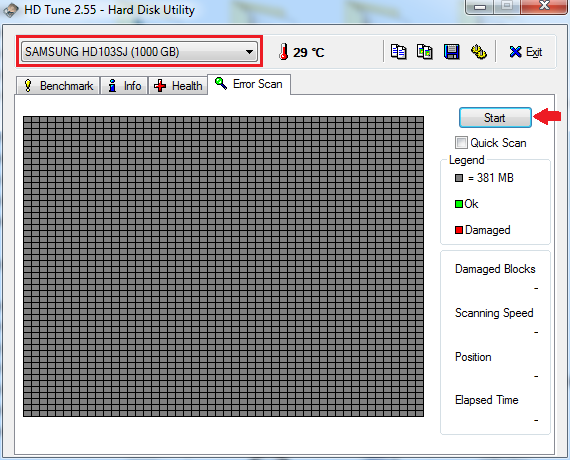

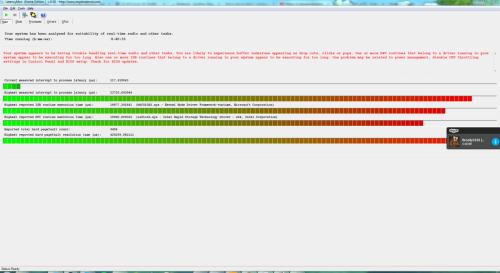
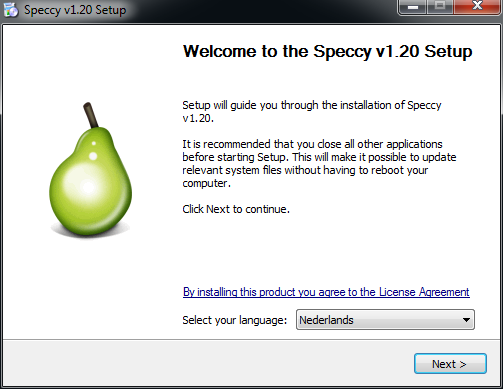

Last van audio drop-outs en gekraak
in Archief Hardware algemeen
Geplaatst:
Memtest86+ heb ik al eens 's nachts laten draaien en heeft geen enkele error gevonden. Ik heb de BIOS-instellingen eens gereset, zodat Intel SpeedStep Technology e.d. terug ingeschakeld zijn en probleem lijkt nu toch opgelost. Ik had dit destijds uitgezet om de 'coil whine' te voorkomen. Ik laat iets weten als het echt volledig opgelost is, alvast bedankt!